Pokyny pro rychlou instalaci viz zadní obálka.
|
|
|
- Adéla Říhová
- před 8 lety
- Počet zobrazení:
Transkript
1 Uživatelská příručka Pokyny pro rychlou instalaci viz zadní obálka. Chráníme více lidí před více online hrozbami než kdokoli jiný na světě. Chraňte své životní prostředí. Je to správné. Společnost Symantec odstranila z tohoto návodu obálku, aby snížla dopad svých produktů na životní prostředí.
2 Uživatelská příručka aplikace Norton 360 Software popsaný v této knize je poskytnut pod licenční dohodou a smí být používán pouze v souladu s podmínkami této dohody. Dokumentace verze 4.0 Copyright 2009 Symantec Corporation. Všechna práva vyhrazena. Symantec, logo Symantec, Norton, SONAR, LiveUpdate, Norton AntiSpam, Norton AntiVirus, Norton Internet Security, Norton 360 a Norton SystemWorks jsou ochranné známky nebo registrované ochranné známky společnosti Symantec Corporation nebo jejích poboček v USA a jiných zemích. Windows je ochranná známka společnosti Microsoft Corporation. Na části tohoto produktu se vztahuje copyright [ ] Glyph & Cog, LLC. Jiné názvy mohou být ochrannými známkami příslušných vlastníků. Produkt popsaný v tomto dokumentu je distribuován s licencí omezující jeho použití, kopírování, distribuci a dekompilaci či reverzní překlad. Žádná část tohoto dokumentu nesmí být reprodukována v jakékoli formě a jakýmkoli způsobem bez předchozího písemného souhlasu společnosti Symantec Corporation nebo jejích případných poskytovatelů licencí. TATO DOKUMENTACE JE POSKYTOVÁNA TAK, JAK JE A SPOLEČNOST SYMANTEC CORPORATION SE ZŘÍKÁ VEŠKERÝCH VÝSLOVNĚ UVEDENÝCH NEBO PŘEDPOKLÁDANÝCH PODMÍNEK, PROHLÁŠENÍ A ZÁRUK, VČETNĚ PŘEDPOKLÁDANÝCH ZÁRUK TÝKAJÍCÍCH SE OBCHODOVATELNOSTI, VHODNOSTI PRO URČITÝ ÚČEL A NEPORUŠENÍ ZÁKONA, S VÝJIMKOU ROZSAHU, VE KTERÉM JSOU TAKOVÁTO ZŘEKNUTÍ PRÁVNĚ NEPLATNÁ. SPOLEČNOST SYMANTEC CORPORATION NENÍ ZODPOVĚDNÁ ZA ŽÁDNÉ NÁHODNÉ NEBO NÁSLEDNÉ ŠKODY VZNIKLÉ VE SPOJENÍ S VYKONANOU PRACÍ NEBO POUŽITÍM TÉTO DOKUMENTACE. INFORMACE OBSAŽENÉ V TÉTO DOKUMENTACI PODLÉHAJÍ ZMĚNÁM BEZ PŘEDCHOZÍHO UPOZORNĚNÍ. Symantec Corporation 350 Ellis Street, Mountain View, CA Vytištěno v České republice
3 Obsah Kapitola 1 Přehled... 5 Informace o aplikaci Norton Co je v aplikaci Norton 360 nového... 5 Kapitola 2 Instalace... 7 Než začnete... 7 Instalace aplikace Norton Kapitola 3 Začínáme... 9 Spuštění aplikace Norton Aktivace aplikace Norton Průzkum hlavního okna Informace o stavu aplikace Norton Správa zpráv a výstrah Další informace Kapitola 4 Reakce na mimořádné události Použití nástroje Norton Bootable Recovery Tool, pokud produkt nelze nainstalovat Řešení služeb a odborné pomoci Rejstřík Rychlá instalace... 26
4 4 Obsah
5 Přehled 1 Tato kapitola obsahuje následující témata: 1 Informace o aplikaci Norton Co je v aplikaci Norton 360 nového Informace o aplikaci Norton 360 Aplikace Norton 360 nabízí osvědčený výkon a poskytuje dnešní rychlé a lehké komplexní řešení pro ochranu počítače a všech vašich činností online. Chrání před viry, červy, hackery a botnety. Jedním přihlášením k odběru jsou chráněny až tři počítače. Chrání před krádeží identity online, chrání důležité soubory a udržuje počítač vyladěný a na nejlepším možném výkonu. Aplikace Norton 360 je kompletně automatická a snadno se užívá. Pracuje tiše na pozadí a udržuje celkovou integritu systému s minimálním dopadem na výkon počítače. Svou bezkonkurenční kombinací výkonu a ochrany vám aplikace Norton 360 pomáhá získat z počítače a procházení online to nejlepší. Co je v aplikaci Norton 360 nového Aplikace Norton 360 je komplexní řešení ochrany, které vám zajistí bezpečí při používání počítače. Tato verze aplikace Norton 360 nabízí následující nové funkce: Download Insight Proaktivně varuje před potenciálním nebezpečím v nově stažených souborech a aplikacích. Navíc vás před jejich instalací nebo spuštěním informuje o tom, jak tato akce ovlivní výkon vašeho počítače. Webový přístup k zálohovaným souborům Umožňuje vyvolat a stáhnout zálohované soubory kdykoli a odkudkoli.
6 6 Přehled Co je v aplikaci Norton 360 nového File Insight Poskytuje informaci o původu souborů a aplikací před jejich použitím a o tom, zda jsou důvěryhodné. Také informují o tom, jaký vliv by mohly soubory a aplikace mít na výkon počítače. Norton System Insight Poskytuje nástroje a jednoduché grafy, které pomáhají zlepšovat a udržovat výkon počítače a aplikací. Nastavení úspory energie Pomáhá prodloužit životnost baterie laptopu nebo notebooku díky možnosti odložení činností náročných na spotřebu energie, dokud počítač nezapojíte do sítě. SONAR 2 (Symantec Online Network for Advanced Response) Používá informace online v reálném čase a proaktivní sledování pro zjišťování nejnovějších hrozeb a odražení současných agresivních útoků. Norton Safe Search Identifikuje nebezpečné webové stránky a podezřelé prodejce přímo ve výsledcích vyhledávání, abyste se mohli s důvěrou pohybovat na internetu a bez obav nakupovat. Měsíční zpráva Dává vám pocit jistoty, když víte, že aplikace Norton aktivně běží na pozadí, aby odrážela pokusy o útok. VYLEPŠENO! Aplikace Norton Identity Safe Chrání před krádeží identity zabraňuje programům typu key logger odcizit vaše informace. Také zrychluje přihlašování a činí nákupy online pohodlnějšími. VYLEPŠENO! Ochrana před phishingem Chrání vaše osobní údaje online rychlým potvrzením bezpečných webových stránek a identifikací nebezpečných webových stránek.
7 Instalace 2 Tato kapitola obsahuje následující témata: 1 Než začnete 1 Instalace aplikace Norton 360 Než začnete Než začnete, ukončete všechny spuštěné programy a ověřte, že jste připojeni k Internetu. Instalace aplikace Norton 360 Aplikaci Norton 360 můžete instalovat z disku CD, z jednotky USB nebo ze staženého souboru. Instalace aplikace Norton Použijte jednu z následujících možností: 1 Jestliže provádíte instalaci z disku CD, vložte disk CD do optické jednotky. V systému Windows Vista nebo Windows XP klepněte na možnost Instalovat aplikaci Norton 360. V systému Windows 7 klepněte na možnost Spustit instalaci aplikace Norton a poté na možnost Instalovat aplikaci Norton Jestliže provádíte instalaci z jednotky USB, vložte jednotku USB do portu USB. V systému Windows Vista nebo Windows XP klepněte na možnost Spustit instalaci aplikace Norton a poté na možnost Instalovat aplikaci Norton 360. V systému Windows 7 klepněte na možnost Otevřít složku a zobrazit soubory, poklepejte na soubor Start.exe a poté klepněte na položku Instalovat aplikaci Norton Pokud jste stáhli kopii aplikace Norton 360, poklepejte na stažený soubor. 2 Na instalační stránce Norton 360 zadejte kód produktu, jste-li k tomu vyzvání.
8 8 Instalace Instalace aplikace Norton Klepněte na odkaz Možnosti instalace, zkontrolujte možnosti a klepněte na tlačítko OK. 4 Klepněte na odkaz Licenční smlouva s koncovým uživatelem a přečtěte si tuto smlouvu. 5 Po přečtení smlouvy klepněte na SOUHLASÍM A NAINSTALOVAT. Co dělat, pokud se nezobrazí úvodní okno V některých případech se disk CD v optické jednotce automaticky nespustí. Spuštění instalace z disku CD s produktem 1 Na ploše poklepejte na ikonu Tento počítač. 2 V okně Tento počítač poklepejte na ikonu optické jednotky. 3 V seznamu souboru poklepejte na soubor Start.exe a potom klepněte na tlačítko Instalovat aplikaci Norton 360.
9 Začínáme 3 Tato kapitola obsahuje následující témata: 1 Spuštění aplikace Norton Aktivace aplikace Norton Průzkum hlavního okna 1 Informace o stavu aplikace Norton Správa zpráv a výstrah 1 Další informace Spuštění aplikace Norton 360 Aplikace Norton 360 chrání každý počítač, ve kterém je nainstalována. K zajištění ochrany není nutno aplikaci spouštět. Pokud aplikace Norton 360 zjistí situaci vyžadující pozornost uživatele, může ji vyřešit automaticky. Aplikaci Norton 360 lze nastavit tak, aby uživatele upozornila na situace, které vyžadují pozornost. Uživatel se pak může rozhodnout, jaké kroky uskuteční. Aplikaci Norton 360 můžete kdykoli spustit a změnit nastavení, zkontrolovat stav ochrany nebo provést preventivní údržbu. Všechny funkce programu jsou dostupné z hlavního okna. Spuštění aplikace Norton Proveďte jednu z následujících akcí: 1 Na hlavním panelu systému Windows poklepejte na ikonu Norton Na hlavním panelu Windows klepněte postupně na položky Start>Všechny programy > Norton 360 > Norton Poklepejte na ikonu Norton 360 na ploše.
10 10 Začínáme Aktivace aplikace Norton 360 Aktivace aplikace Norton 360 Abyste mohli používat veškeré funkce aplikace Norton 360, musíte ji nejprve aktivovat. Aktivací produktu omezujete softwarové pirátství a získáváte záruku, že používáte originální software společnosti Symantec. Přihlášení k odběru můžete obnovit po vypršení období přihlášení k odběru. Jste-li připojeni k Internetu, aktivace se automaticky provede při prvním spuštění produktu po jeho instalaci. Během aktivace se zobrazí okno účtu NortonAccount. Můžete si vytvořit účet Norton a zaregistrovat produkt. Můžete také zobrazit podrobné informace, jako je kód produktu a poslední aktualizace produktu. Přeskočíte-li okno účtu Norton Account, aktivace produktu bude provedena, ale jeho kód nebude v účtu Norton Account uložen. Kód produktu si můžete vytisknout pro případ budoucího přeinstalování produktu. w Pokud si produkt neaktivujete během instalace, aplikace Norton 360 vás bude k aktivaci vyzývat při každém spuštění. Budete také pravidelně dostávat upozornění na aktivaci, dokud si produkt neaktivujete. Produkt je třeba aktivovat v časovém období uvedeném v upozornění, jinak přestane fungovat. Produkt lze aktivovat přímo z upozornění aktivace. Produkt můžete aktivovat také pomocí odkazu Stav zkušební doby v hlavním okně nebo z okna Účet. V některých případech je třeba pro aktivaci produktu zadat kód produktu. Přihlášení k odběru můžete aktivovat nebo obnovit také z kteréhokoliv uživatelského účtu bez práv správce. Aktivace by měla trvat jen několik minut. Chcete-li aktivovat aplikaci Norton 360, musí být počítač připojený k Internetu. Při připojování k Internetu pomocí serveru proxy je nutné nakonfigurovat nastavení serveru proxy. Nastavení serveruproxysítě lze nakonfigurovat v okně Nastavení správy. Aktivace aplikace Norton 360 z upozornění 1 Klepněte v upozornění na tlačítko Aktivovat nebo Obnovit nyní. 2 Klepněte na tlačítko OK. 3 Postupujte podle pokynů na obrazovce. 4 Objeví se okno. Klepněte na tlačítko Hotovo. Aktivace aplikace Norton 360 z okna Účet 1 V hlavním okně aplikace Norton 360 klepněte na možnost Účet. 2 V okně Účet klepněte na možnost AktivovataplikaciNorton360 nebo Obnovit přihlášení k odběru. Možnost Obnovit přihlášení k odběru je dostupná, pokud už jste si produkt aktivovali. 3 Postupujte podle pokynů na obrazovce. 4 Objeví se okno. Klepněte na tlačítko Hotovo. Potíže během aktivace Pokud se pro aktivaci produktu nemůžete připojit k serverům Symantec, zkontrolujte nejprve své připojení k Internetu. Měli byste se podívat, jestli
11 Začínáme Průzkum hlavního okna 11 používáte software s funkcí rodičovského zámku, buď nainstalovaný, nebo od vašeho poskytovatele připojení k Internetu, který možná blokuje připojení. Pokud používáte software s funkcí rodičovského zámku, mohou se vyskytnout problémy s připojením. Jestliže se domníváte, že připojení blokuje funkce Rodičovského zámku, můžete ji nakonfigurovat tak, aby neblokovala proces aktivace. Chcete-li změnit konfiguraci, bude nutné se přihlásit k softwaru rodičovského zámku jako správce nebo se přihlásit k Internetu prostřednictvím poskytovatele Internetu jako správce. Průzkum hlavního okna Po spuštění aplikace Norton 360 se otevře hlavní okno. Hlavní okno umožňuje přístup ke všem funkcím, možnostem, nápovědě a podpoře aplikace Norton 360. Umožňuje také zobrazení celkového stavu kategorií ochrany, včetně ochrany počítače a webové ochrany, zálohování souborů a souborů, které byly staženy při používání Internetu. Hlavní okno obsahuje následující oblasti, které umožňují přístup k úlohám a službám. Jedná se o tyto oblasti: Odkazy V horní části hlavního okna jsou zobrazeny následující odkazy: 1 Úlohy Otevře stránku Úlohy, na které lze spustit prověřování, zkontrolovat aktualizace, zobrazit měsíční zprávu, zobrazit historii zabezpečení, zkontrolovat ochranu před zranitelností a nastavit rodičovský zámek a ochranu osobních údajů. V této oblasti také můžete spravovat sady pro zálohování, spouštět zálohování, obnovovat soubory a zakoupit další úložný prostor. Můžete také spustit diagnostickou zprávu, spustit správce spuštění, spustit mazání registru, spustit aplikaci Norton Insight a zkontrolovat úlohy aplikace Norton. 1 Nastavení Otevře stránku Nastavení, na níž můžete upravit nastavení funkcí Ochrana před viry, Ochrana bránou firewall a AntiSpam a konfigurovat nástroj pro správu části Moje síť Tato oblast umožňuje také konfiguraci funkce Ochrana identity, plánování úloh, správu administrativních nastavení a nastavení zálohování. Pomocí Rychlého ovládání můžete zapínat a vypínat funkce aplikace Norton 360.
12 12 Začínáme Průzkum hlavního okna 1 Účet Otevře se stránka Účet, která umožňuje přístup k účtu Norton, obnovení přihlášení k odběru a zakoupení dalšího úložného prostoru. V této části si také můžete zakoupit další licenci produktu a zobrazit měsíční zprávu produktu. Pomocí této stránky si také můžete zobrazit údaje o přihlášení k odběru a dostupný prostor pro zálohování online. 1 Hodnocení produktu Otevře stránku pro odeslání zpětné vazby, která vám umožní odeslat hodnocení zkušeností s aplikací Norton 360. Také vám umožňuje přejít na stránku Nápověda a podpora. 1 Nápověda a podpora Otevře se služba Norton Help Center a stránka Odborná pomoc jedním klepnutím Můžete si také zobrazit stav přihlášení k odběru a informace o produktech. Stavový panel Stavový panel se nachází na levé straně hlavního okna. Zobrazuje celkový stav kategorií ochrany. Stav bude mít označení Bezpečný, je-li počítač zabezpečený, označení Upozornění, pokud nějaká oblast vyžaduje vaši pozornost, nebo označení V ohrožení, pokud je počítač ohrožen. V této oblasti je také ikona Opravit. Vyžaduje-li nějaká oblast vaši pozornost, je to vyjádřeno v jedné nebo několika kategoriích zabezpečení. Kategorie zabezpečení Kategorie zabezpečení představují největší oblast hlavního okna a obsahují následující informace: 1 Zabezpečení počítače Umožňuje zobrazení údajů o zabezpečení počítače, spuštění prověřování a funkce LiveUpdate, správu brány firewall nebo spuštění aplikace Norton Insight. 1 Ochrana identity Umožňuje zobrazení údajů o funkci Ochrana identity, správu funkce Ochrana identity a nastavení aplikace Identity Safe. 1 Zálohování Umožňuje zobrazení údajů o zálohování, správu nastavení zálohování, spuštění zálohování, obnovu zálohovaných souborů nákup dalšího úložného prostoru 1 Vyladění počítače Umožňuje zobrazit podrobnosti o vyladění počítače, spustit optimalizaci disku, mazání souborů, spustit diagnostickou zprávu a nástroj Správce spuštění.
13 Začínáme Informace o stavu aplikace Norton Odkazy v zápatí Odkazy v zápatí se zobrazují v dolní části hlavní stránky. 1 Spustit aktualizaci LiveUpdate Umožňuje stažení nejnovějších aktualizací ochrany a produktů 1 Prověřit Umožňuje výběr typu prověřování, které chcete na počítači provést 1 Získat podporu Otevře stránku Odborná pomoc jedním klepnutím 1 Stav přihlášení k odběru aktualizací Umožňuje zobrazení zbývající doby přihlášení k odběru a obnovení přihlášení k odběru Informace o stavu aplikace Norton 360 Viz Reakce na indikátory stavu zabezpečení na straně 13. Po spuštění aplikace Norton 360 se v hlavním okně zobrazí základní informace o jejím stavu. Barva indikátoru stavu zabezpečení v horní části hlavního okna udává aktuální stav počítače. Pokud událost vyžaduje zásah uživatele, indikátor stavu zabezpečení bude obsahovat popis problému. Pokud je nutno vyřešit více událostí, indikátor stavu zabezpečení zobrazí jejich počet. Můžete si zobrazit údaje o každé události, předtím než ji začnete řešit. Chcete-li tyto události vyřešit, můžete použít tlačítko Opravit ihned. Aplikace Norton 360 také zobrazuje jednotlivé stavové oblasti pro každou funkci ochrany, jako je Zabezpečení počítače, Ochrana identity, Zálohování a Optimalizace počítače. Stavové oblasti informují o tom, kolik problémů je třeba vyřešit pro každou funkci. Chcete-li o těchto událostech získat více informací, můžete u každé funkce ochrany použít možnost Zobrazit podrobnosti. Reakce na indikátory stavu zabezpečení Pokud systém nalezne hrozbu nebo riziko, zobrazí produkt v horní části hlavního okna stav zabezpečení. Dojde-li ke změně indikovaného stavu, můžete stav ochrany vylepšit provedením vhodné činnosti. Ochrana závisí na programech nainstalovaných v počítači. Chcete-li zvýšit stav ochrany, zajistěte, aby byly nainstalované programy aktuální. Indikátor stavu zabezpečení může zobrazit následující stavy: Chráněno Značí, že počítač a jeho činnost je zabezpečená před hrozbami, riziky a poškozením. Výstraha Značí, že počítač a jeho činnost vyžaduje pozornost. Podnikněte přiměřené kroky ke zlepšení stavu zabezpečení.
14 14 Začínáme Správa zpráv a výstrah V ohrožení Značí, že počítač a jeho činnost jsou v ohrožení. Okamžitě podnikněte kroky ke zlepšení stavu zabezpečení. Na indikátory stavu zabezpečení můžete reagovat přímo z hlavního okna. Reakce na indikátory bezpečnostního stavu 1 V hlavním okně aplikace Norton 360 klepněte na položku Opravit ihned. 2 Postupujte podle pokynů na obrazovce. Správa zpráv a výstrah Aplikace Norton 360 zobrazuje zprávy různými způsoby a na různých místech. Zprávy se mohou zobrazovat na následujících místech: Hlavní panel na pracovní ploše systému Windows V oznamovací oblasti na pravém konci panelu úloh se zobrazí několik typů zpráv aplikace Norton 360. Například pokud byl počítač vypnut nebo nebyl po určitou dobu připojen k Internetu. V takovém případě se může zobrazit zpráva, že ochrana není aktuální. Dále se zobrazí zpráva v případě, že bylo vypnuto zabezpečení. Tato zpráva vás upozorní na to, že počítač nemusí být zabezpečený, a zobrazí nápovědu k zapnutí požadovaného nastavení. Ve většině případů můžete klepnutím na varování otevřít Norton 360 a problémy vyřešit. Celkový stav v hlavním okně aplikace Norton Výstrahy a jiné zprávy se zobrazují v horní 360 části hlavního okna. Barva zprávy naznačuje její naléhavost. Má-li zpráva zelenou barvu, počítač je chráněn. Má-li zpráva oranžovou nebo červenou barvu, musíte provést příslušnou akci, abyste zůstali chráněni.
15 Začínáme Další informace 15 Norton 360 kategorie ochrany a podrobnosti Aplikace Norton 360 zobrazuje jednotlivé stavové oblasti pro každou funkci ochrany, jako je Zabezpečení počítače, Ochrana identity, Zálohování a Optimalizace počítače. Stavové oblasti informují o tom, kolik problémů je třeba vyřešit pro každou funkci. Chcete-li získat více informací o těchto událostech, můžete u každé stavové oblasti využít možnost Zobrazit podrobnosti. Můžete použít možnost Opravit ihned, chcete-li vyřešit všechny události, které je třeba vyřešit k ochraně počítače. Další informace Přístup k nápovědě S použitím aplikace Norton 360 vám pomůže produktová dokumentace. Potřebné informace naleznete v počítači a na webovém serveru společnosti Symantec. Nápověda je k dispozici v celém obsahu produktu společnosti Symantec. V nápovědě naleznete odkazy na informace, které vám pomohou s dokončením požadovaných specifických úkolů. Nápověda online vám poskytuje příručku ke všem funkcím produktu. Otevření nápovědy 1 V hlavním okně klepněte na tlačítko Nápověda a odborná pomoc. 2 Klepněte na položku Nápověda. 3 Klepněte na kartu v levém podokně okna Nápověda. Máte následující možnosti: Obsah Zobrazuje nápovědu podle témat. Rejstřík Uvádí všechna klíčová slova témat nápovědy v abecedním pořadí Hledat Otevře pole pro vyhledávání, do kterého můžete zadat slovo nebo frázi. Postup pro tisk témat nápovědy 1 V okně Nápověda klepněte na kartu Obsah. 2 V seznamu Obsah vyberte téma, které chcete vytisknout, a klepněte na tlačítko Tisk. 3 Vyberte, zda chcete vytisknout pouze vybrané téma, nebo téma a všechna jeho podřízená témata. 4 Klepněte na tlačítko OK.
16 16 Začínáme Další informace Otevření uživatelské příručky ve formátu PDF w Na disku CD nebo na jednotce USB můžete najít Uživatelskou příručku aplikace Norton 360 ve formátu PDF. Chcete-li soubor ve formátu PDF otevřít, je nutné do počítače nainstalovat aplikaci Adobe Reader. Pokud jste produkt zakoupili prostřednictvím stažení v elektronické podobě, soubor PDF a aplikace Adobe Reader k němu nebyla přiložena. Soubor PDF je třeba stáhnout z webu Symantec Web site a aplikaci Adobe Reader z webu společnosti Adobe. Instalace aplikace Adobe Reader Proveďte jednu z následujících akcí: 1 Vložte disk CD do optické jednotky. 1 Vložte jednotku USB do portu USB a klepněte na možnost Spustit instalaci aplikace Norton. 1 Objeví se okno. Klepněte na tlačítko Procházet disk CD. 2 Poklepejte na složku Manual. 3 Poklepejte na soubor programu Adobe. 4 Postupujte podle pokynů na obrazovce. Jakmile aplikaci Adobe Reader nainstalujete, bude možné použít soubor ve formátu PDF uložený na disku CD. Zobrazení uživatelské příručky ve formátu PDF z disku CD nebo z jednotky USB Proveďte jednu z následujících akcí: 1 Vložte disk CD do optické jednotky. 1 Vložte jednotku USB do portu USB a klepněte na možnost Spustit instalaci aplikace Norton. 1 Objeví se okno. Klepněte na tlačítko Procházet disk CD. 2 Poklepejte na složku Manual. 3 Poklepejte na soubor PDF. Uživatelskou příručku můžete také zkopírovat do počítače a otevřít ji z tohoto umístění. Postup zobrazení uživatelské příručky, kterou jste zkopírovali do počítače 1 Přejděte do umístění, do kterého jste zkopírovali soubor ve formátu PDF. 2 Poklepejte na soubor PDF. Přístup k webu společnosti Symantec K webovému serveru společnosti Symantec můžete přejít pomocí prohlížeče. Přístup na webový server společnosti Symantec z prohlížeče 1 Spusťte webový prohlížeč. 2 Přejděte na následující adresu:
17 Reakce na mimořádné události 4 Tato kapitola obsahuje následující témata: 1 Použití nástroje Norton Bootable Recovery Tool, pokud produkt nelze nainstalovat Použití nástroje Norton Bootable Recovery Tool, pokud produkt nelze nainstalovat Pokud se instalace produktu nezdaří, můžete použít nástroj Norton Bootable Recovery Tool na dodaném disku. Nástroj Norton Bootable Recovery Tool prověří, jaká rizika v počítači by mohla zabránit úspěšné instalaci. Použití nástroje Norton Bootable Recovery Tool, když produkt nelze nainstalovat 1 Vložte disk CD produktu do jednotky. 2 Ukončete všechny programy a restartujte počítač. 3 Když se zobrazí zpráva Press any key to boot the computer from CD or DVD (Stisknutím jakékoli klávesy zaveďte počítač z disku CD nebo DVD), stiskněte klávesu Enter. 4 V okně Norton Bootable Recovery Tool zvolte jazyk a klepněte na tlačítko OK. 5 Budete-li požádáni, zadejte kód produktu Norton a potom klepnutím na tlačítko Souhlasím vyjádřete souhlas s licenční smlouvou. 6 Klepněte na možnost Spustit prověřování. 7 Po dokončení prověřování vyjměte disk CD z jednotky a restartujte počítač. Stažení nástroje Norton Bootable Recovery Tool Pokud se instalace produktu nezdaří, můžete si stáhnout nástroj Norton Bootable Recovery Tool. Nástroj Norton Bootable Recovery Tool prověří, jaká rizika v počítači by mohla zabránit úspěšné instalaci. Abyste ho mohli použít, musíte ho nejdříve vypálit na disk CD. Než začnete, ukončete všechny spuštěné programy a ověřte, že jste připojeni k Internetu.
18 18 Reakce na mimořádné události Použití nástroje Norton Bootable Recovery Tool, pokud produkt nelze nainstalovat w Uživatelé aplikace Norton 360 Netbook Edition potřebují externí mechaniku CD k vytvoření a následnému použití disku Norton Bootable Recovery Tool CD. Stažení nástroje Norton Bootable Recovery Tool 1 Přejděte na následující adresu: 2 Postupujte podle pokynů na obrazovce.
19 Řešení služeb a odborné pomoci Informace o podpoře w Používáte-li aplikaci Norton SystemWorks, Norton 360, Norton Internet Security nebo Norton AntiVirus, můžete získat podporu k produktu po jeho nainstalování. Více informací naleznete v části Odborná pomoc jedním klepnutím. U všech ostatních produktů lze najít odpovědi na dotazy a rady k problémům pomocí dvou dostupných možností podpory. Podrobnosti o každé z možností jsou popsány v odpovídající části: 1 Svépomocná nápověda 1 Kontaktování podpory Nabídky podpory se mohou lišit v závislosti na jazyce a produktu. Odborná pomoc jedním klepnutím Tato funkce je dostupná v aplikacích Norton 360, Norton Internet Security a Norton AntiVirus. Pokud produkt nemáte nainstalován, můžete použít možnosti svépomocné nápovědy nebo kontaktovat podporu. Služba Odborná pomoc jedním klepnutím umožňuje přístup k podpoře z produktu a nabízí nástroje, které automaticky diagnostikují a řeší běžné problémy. Také můžete vyhledávat řešení problémů a získat přístup k telefonické podpoře, podpoře prostřednictvím chatu a ové podpoře. Chcete-li otevřít funkci Odborná pomoc jedním klepnutím, klepněte na možnost Nápověda a podpora v rozhraní produktu. Svépomocná nápověda Webový server společnosti Symantec obsahuje odpovědi na nejběžnější dotazy zákazníků. Z naší webové stránky je možné: 1 Najít pomoc k předplatnému, stahování, aktivaci produktu a jiným problémům netechnického rázu.
20 20 Řešení služeb a odborné pomoci Kontaktování podpory 1 Prohledávat naši databázi znalostí, kde naleznete nápovědu k technickým problémům, jako je například instalace, konfigurace a řešení chyb produktů společnosti Symantec. 1 Hledat informace o nejnovějších virových hrozbách a nástrojích k jejich odstranění. Webovou stránku podpory společnosti Symantec můžete nalézt na adrese: Kontaktování podpory w Kromě možnosti naší svépomocné nápovědy můžete také kontaktovat zástupce podpory pomocí chatu, u nebo telefonicky. Nabídky podpory se mohou lišit v závislosti na jazyce a produktu. Dále je uveden přehled způsobů nabízené podpory: Chat Chat s pracovníkem podpory v reálném čase. U složitějších technických problémů chat nabízí možnost povolení vzdáleného připojení pro zástupce podpory k vašemu počítači a vyřešení problému za vás. Podpora prostřednictvím chatu je bezplatná s výjimkou služby Odstraňování virů a spywaru. Odešlete své dotazy na naše webové stránky a odpověď obdržíte em. ová podpora má ve srovnání s chatem nebo telefonickou podporou pomalejší reakční dobu. ová podpora je bezplatná. Telefon Promluvte si se zástupcem podpory v reálném čase. Chcete-li kontaktovat zástupce podpory, navštivte webové stránky podpory společnosti Symantec na následující adrese: Nejdříve se zobrazí možnosti podpory online následované kontaktními možnostmi, kde můžete vybrat upřednostňovaný typ podpory. Zásady podpory Šest měsíců po okamžiku, kdy společnost Symantec oznámí, že produkt již déle nebude nabízen na trhu, je ukončena také telefonická podpora. Technické informace o těchto produktech mohou být stále k dispozici na webovém serveru odborné pomoci:
21 Řešení služeb a odborné pomoci Celosvětové služby a odborná pomoc 21 Společnost Symantec si rezervuje právo změnit zásady své podpory bez předchozího upozornění. Nejnovější verzi zásad podpory si můžete prohlédnout na následující adrese: Celosvětové služby a odborná pomoc Řešení podpory může být v každé zemi jiné. Chcete-li získat informace o umístění zástupců a mezinárodních partnerů společnosti Symantec mimo USA, kontaktujte jednu z poboček pro odborné pomoci v seznamu. Také můžete přejít na následující webovou adresu a zvolit jazyk: Správné telefonní číslo pro každý region si vyhledejte na webových stránkách. Oblast Kontaktní informace Severní Amerika Austrálie a Nový Zéland Evropa, Blízký východ a Afrika Latinská Amerika 1 Symantec Corporation 555 International Way Springfield, OR U.S.A. 1 Symantec Australia Level 2, 1 Julius Avenue North Ryde, NSW 2113 Sydney Austrálie 1 Symantec Ltd Consumer Services & Support PO Box 5689 Blanchardstown Dublin 15 Ireland 1 Symantec Brasil Sevico e Suporte Symantec Caixa Postal 3037 CEP Brasil 1 Podpora v portugalštině: 1 Podpora ve španělštině:
22 22 Řešení služeb a odborné pomoci ClubSymantec ClubSymantec Staňte se členem klubu ClubSymantec, přihlaste se k odběru měsíčníku zdarma a získejte tak nejnovější články o zabezpečení, tipy a reklamní nabídky. Další informace získáte na následující adrese a v rozevírací nabídce zvolíte svou zemi:
23 Rejstřík Symboly tisk 15 získání přístupu 15 A Adobe Reader instalace 16 zobrazení souborů PDF 16 aktivace 10 problémy 10 řešení potíží 10 B barvy, Norton C CD instalace produktu z 8 Club Symantec rady k zabezpečení 22 Ch chybové zprávy 14 H hlavní okno barvy stavu 14 funkce 11 možnosti 11 Nápověda a podpora 11 zprávy o stavu 14 Hodnocení produktu 12 I informační bulletin 22 instalace problémy 8, 17 z disku CD 7 z jednotky USB 7 ze staženého souboru 7 K Kategorie zabezpečení 12 M místní zprávy 14 N Nápověda a podpora 12 Nastavení 11 Nástroj Norton Bootable Recovery Tool použití 17 stahování 17 Norton 360 barvy 13 co je nového 5 hlavní okno 14 ikona plochy 9 informace 5 stav 13 O Odborná pomoc jedním klepnutím 19 Odborná pomoc společnosti Symantec získání přístupu 16 Odkazy v zápatí 13
24 24 Rejstřík P Podpora 20 Svépomocná nápověda 19 telefon 20 podpora celosvětové služby 21 Prověřování Nástroj Norton Bootable Recovery Tool 17 S stav 13 stav zabezpečení 13 Stavový panel 12 Svépomocná nápověda 19 U Úlohy 11 Účet 12 uživatelská příručka ve formátu PDF na disku CD 16 otevření 16 V výstrahy 14 W webový server společnosti Symantec získání přístupu 16 Z Zásady podpory 20 zprávy 14
25
26 Rychlá instalace Aplikace Norton 360 zahrnuje aktualizaci ochrany a po dobu trvání této služby jsou k dispozici nejnovější funkce produktů. Díky této službě máte právo používat tento produkt na jednom počítači nebo na určitém počtu počítačů po dobu trvání služby, která začíná po úvodní instalaci. Tato služba zahrnuje aktualizaci ochrany a po dobu trvání této služby jsou k dispozici nejnovější funkce produktů. Je podmíněna souhlasem s licenční smlouvou Symantec License Agreement obsaženou v tomto produktu, která je k dispozici na adrese: Funkce produktu mohou být během doby trvání služby přidávány, upravovány a odstraňovány. Než začnete, ukončete všechny spuštěné programy a ověřte, že jste připojeni k Internetu. Instalace aplikace Norton 360 Aplikaci Norton 360 můžete instalovat z disku CD, z jednotky USB nebo ze staženého souboru. Instalace aplikace Norton Použijte jednu z následujících možností: Jestliže provádíte instalaci z disku CD, vložte disk CD do optické jednotky. V systému Windows Vista nebo Windows XP klepněte na možnost Instalovat aplikaci Norton 360. V systému Windows 7 klepněte na možnost Spustit instalaci aplikace Norton a poté na možnost Instalovat aplikaci Norton 360. Jestliže provádíte instalaci z jednotky USB, vložte jednotku USB do portu USB. V systému Windows Vista nebo Windows XP klepněte na možnost Spustit instalaci aplikace Norton a poté na možnost Instalovat aplikaci Norton 360. V systému Windows 7 klepněte na možnost Otevřít složku a zobrazit soubory, poklepejte na soubor Start.exe a poté klepněte na položku Instalovat aplikaci Norton 360. Pokud jste stáhli kopii aplikace Norton 360, poklepejte na stažený soubor. 2 Na instalační stránce Norton 360 zadejte kód produktu. 3 Klepněte na odkaz Možnosti instalace, zkontrolujte možnosti a klepněte na tlačítko OK. 4 Klepněte na odkaz Licenční smlouva s koncovým uživatelem a přečtěte si tuto smlouvu. 5 Po přečtení smlouvy klepněte na SOUHLASÍM A NAINSTALOVAT. Produkty Norton společnosti Symantec chrání spotřebitele před tradičními hrozbami pomocí antivirové ochrany, ochrany před phishingem a ochrany před spywarem. Chrání také před boty, automatickým stahováním z webu a krádeží identity a mají nízké nároky na systémové prostředky. Společnost Symantec poskytuje také služby, například zálohování online a vyladění počítače, a je důvěryhodným zdrojem informací v otázkách bezpečnosti rodiny online. Další informace získáte klepnutím na jeden z následujících odkazů: Antivirová ochrana Ochrana před phishingem Ochrana před spywarem Zálohování online Copyright 2009 Symantec Corporation. Všechna práva vyhrazena. Symantec, Norton a logo Norton jsou ochranné známky nebo registrované ochranné známky společnosti Symantec Corporation nebo jejích poboček ve Spojených státech amerických a jiných zemích. Jiné názvy mohou být ochrannými známkami příslušných vlastníků. PN:
Uživatelská příručka. Chráníme více lidí před více online hrozbami než kdokoli jiný na světě.
 Uživatelská příručka Chráníme více lidí před více online hrozbami než kdokoli jiný na světě. Chraňte své životní prostředí. Je to správné. Společnost Symantec odstranila z tohoto návodu obálku, aby snížla
Uživatelská příručka Chráníme více lidí před více online hrozbami než kdokoli jiný na světě. Chraňte své životní prostředí. Je to správné. Společnost Symantec odstranila z tohoto návodu obálku, aby snížla
Pokyny pro rychlou instalaci viz zadní obálka.
 Uživatelská příručka Pokyny pro rychlou instalaci viz zadní obálka. Chráníme více lidí před více online hrozbami než kdokoli jiný na světě. Chraňte své životní prostředí. Je to správné. Společnost Symantec
Uživatelská příručka Pokyny pro rychlou instalaci viz zadní obálka. Chráníme více lidí před více online hrozbami než kdokoli jiný na světě. Chraňte své životní prostředí. Je to správné. Společnost Symantec
Uživatelská příručka. Chráníme více lidí před více online hrozbami než kdokoli jiný na světě.
 Uživatelská příručka Chráníme více lidí před více online hrozbami než kdokoli jiný na světě. Chraňte své životní prostředí. Je to správné. Společnost Symantec odstranila z tohoto návodu obálku, aby snížla
Uživatelská příručka Chráníme více lidí před více online hrozbami než kdokoli jiný na světě. Chraňte své životní prostředí. Je to správné. Společnost Symantec odstranila z tohoto návodu obálku, aby snížla
Pokyny pro rychlou instalaci viz zadní obálka.
 Uživatelská příručka Pokyny pro rychlou instalaci viz zadní obálka. Chráníme více lidí před více online hrozbami než kdokoli jiný na světě. Chraňte své životní prostředí. Je to správné. Společnost Symantec
Uživatelská příručka Pokyny pro rychlou instalaci viz zadní obálka. Chráníme více lidí před více online hrozbami než kdokoli jiný na světě. Chraňte své životní prostředí. Je to správné. Společnost Symantec
Pokyny pro rychlou instalaci viz zadní obálka.
 Uživatelská příručka Pokyny pro rychlou instalaci viz zadní obálka. Chráníme více lidí před více online hrozbami než kdokoli jiný na světě. Chraňte své životní prostředí. Je to správné. Společnost Symantec
Uživatelská příručka Pokyny pro rychlou instalaci viz zadní obálka. Chráníme více lidí před více online hrozbami než kdokoli jiný na světě. Chraňte své životní prostředí. Je to správné. Společnost Symantec
Pokyny pro rychlou instalaci viz zadní obálka.
 Uživatelská příručka Pokyny pro rychlou instalaci viz zadní obálka. Chraňte své životní prostředí. Je to správné. Společnost Symantec odstranila z tohoto návodu obálku, aby snížla dopad svých produktů
Uživatelská příručka Pokyny pro rychlou instalaci viz zadní obálka. Chraňte své životní prostředí. Je to správné. Společnost Symantec odstranila z tohoto návodu obálku, aby snížla dopad svých produktů
Uživatelská příručka aplikace Norton 360
 Uživatelská příručka Chraňte své životní prostředí. Je to správné. Společnost Symantec odstranila z tohoto návodu obálku, aby snížla dopad svých produktů na životní prostředí. Tato příručka byla vytištěna
Uživatelská příručka Chraňte své životní prostředí. Je to správné. Společnost Symantec odstranila z tohoto návodu obálku, aby snížla dopad svých produktů na životní prostředí. Tato příručka byla vytištěna
Pokyny pro rychlou instalaci viz zadní obálka.
 Uživatelská příručka Pokyny pro rychlou instalaci viz zadní obálka. Chráníme více lidí před více online hrozbami než kdokoli jiný na světě. Chraňte své životní prostředí. Je to správné. Společnost Symantec
Uživatelská příručka Pokyny pro rychlou instalaci viz zadní obálka. Chráníme více lidí před více online hrozbami než kdokoli jiný na světě. Chraňte své životní prostředí. Je to správné. Společnost Symantec
Pokyny pro rychlou instalaci viz zadní obálka.
 Uživatelská příručka Pokyny pro rychlou instalaci viz zadní obálka. Chraňte své životní prostředí. Je to správné. Společnost Symantec odstranila z tohoto návodu obálku, aby snížla dopad svých produktů
Uživatelská příručka Pokyny pro rychlou instalaci viz zadní obálka. Chraňte své životní prostředí. Je to správné. Společnost Symantec odstranila z tohoto návodu obálku, aby snížla dopad svých produktů
Pokyny pro rychlou instalaci viz zadní obálka.
 Uživatelská příručka Pokyny pro rychlou instalaci viz zadní obálka. Chraňte své životní prostředí. Je to správné. Společnost Symantec odstranila z tohoto návodu obálku, aby snížla dopad svých produktů
Uživatelská příručka Pokyny pro rychlou instalaci viz zadní obálka. Chraňte své životní prostředí. Je to správné. Společnost Symantec odstranila z tohoto návodu obálku, aby snížla dopad svých produktů
Pokyny pro rychlou instalaci viz zadní obálka.
 Uživatelská příručka Pokyny pro rychlou instalaci viz zadní obálka. Chráníme více lidí před více online hrozbami než kdokoli jiný na světě. Chraňte své životní prostředí. Je to správné. Společnost Symantec
Uživatelská příručka Pokyny pro rychlou instalaci viz zadní obálka. Chráníme více lidí před více online hrozbami než kdokoli jiný na světě. Chraňte své životní prostředí. Je to správné. Společnost Symantec
Uživatelská příručka. Chráníme více lidí před více online hrozbami než kdokoli jiný na světě.
 Uživatelská příručka Chráníme více lidí před více online hrozbami než kdokoli jiný na světě. Chraňte své životní prostředí. Je to správné. Společnost Symantec odstranila z tohoto návodu obálku, aby snížla
Uživatelská příručka Chráníme více lidí před více online hrozbami než kdokoli jiný na světě. Chraňte své životní prostředí. Je to správné. Společnost Symantec odstranila z tohoto návodu obálku, aby snížla
Pokyny pro rychlou instalaci viz zadní obálka.
 Uživatelská příručka Pokyny pro rychlou instalaci viz zadní obálka. Chráníme více lidí před více online hrozbami než kdokoli jiný na světě. Chraňte své životní prostředí. Je to správné. Společnost Symantec
Uživatelská příručka Pokyny pro rychlou instalaci viz zadní obálka. Chráníme více lidí před více online hrozbami než kdokoli jiný na světě. Chraňte své životní prostředí. Je to správné. Společnost Symantec
Uživatelská příručka. Chráníme více lidí před více online hrozbami než kdokoli jiný na světě.
 Uživatelská příručka Chráníme více lidí před více online hrozbami než kdokoli jiný na světě. Chraňte své životní prostředí. Je to správné. Společnost Symantec odstranila z tohoto návodu obálku, aby snížla
Uživatelská příručka Chráníme více lidí před více online hrozbami než kdokoli jiný na světě. Chraňte své životní prostředí. Je to správné. Společnost Symantec odstranila z tohoto návodu obálku, aby snížla
Pokyny pro rychlou instalaci viz zadní obálka.
 TM Norton AntiVirus Online Uživatelská příručka Pokyny pro rychlou instalaci viz zadní obálka. Chraňte své životní prostředí. Je to správné. Společnost Symantec odstranila z tohoto návodu obálku, aby snížla
TM Norton AntiVirus Online Uživatelská příručka Pokyny pro rychlou instalaci viz zadní obálka. Chraňte své životní prostředí. Je to správné. Společnost Symantec odstranila z tohoto návodu obálku, aby snížla
Pokyny pro rychlou instalaci viz zadní obálka.
 Uživatelská příručka Pokyny pro rychlou instalaci viz zadní obálka. Chraňte své životní prostředí. Je to správné. Společnost Symantec odstranila z tohoto návodu obálku, aby snížla dopad svých produktů
Uživatelská příručka Pokyny pro rychlou instalaci viz zadní obálka. Chraňte své životní prostředí. Je to správné. Společnost Symantec odstranila z tohoto návodu obálku, aby snížla dopad svých produktů
Uživatelská příručka. Chráníme více lidí před více online hrozbami než kdokoli jiný na světě.
 Uživatelská příručka Chráníme více lidí před více online hrozbami než kdokoli jiný na světě. Chraňte své životní prostředí. Je to správné. Společnost Symantec odstranila z tohoto návodu obálku, aby snížla
Uživatelská příručka Chráníme více lidí před více online hrozbami než kdokoli jiný na světě. Chraňte své životní prostředí. Je to správné. Společnost Symantec odstranila z tohoto návodu obálku, aby snížla
Uživatelská příručka. Chráníme více lidí před více online hrozbami než kdokoli jiný na světě.
 Uživatelská příručka Chráníme více lidí před více online hrozbami než kdokoli jiný na světě. Chraňte své životní prostředí. Je to správné. Společnost Symantec odstranila z tohoto návodu obálku, aby snížla
Uživatelská příručka Chráníme více lidí před více online hrozbami než kdokoli jiný na světě. Chraňte své životní prostředí. Je to správné. Společnost Symantec odstranila z tohoto návodu obálku, aby snížla
Pokyny pro rychlou instalaci viz zadní obálka.
 Uživatelská příručka Pokyny pro rychlou instalaci viz zadní obálka. Chráníme více lidí před více online hrozbami než kdokoli jiný na světě. Chraňte své životní prostředí. Je to správné. Společnost Symantec
Uživatelská příručka Pokyny pro rychlou instalaci viz zadní obálka. Chráníme více lidí před více online hrozbami než kdokoli jiný na světě. Chraňte své životní prostředí. Je to správné. Společnost Symantec
Pokyny pro rychlou instalaci viz zadní obálka.
 Uživatelská příručka Pokyny pro rychlou instalaci viz zadní obálka. Chráníme více lidí před více online hrozbami než kdokoli jiný na světě. Chraňte své životní prostředí. Je to správné. Společnost Symantec
Uživatelská příručka Pokyny pro rychlou instalaci viz zadní obálka. Chráníme více lidí před více online hrozbami než kdokoli jiný na světě. Chraňte své životní prostředí. Je to správné. Společnost Symantec
Pokyny pro rychlou instalaci viz zadní obálka.
 Uživatelská příručka Pokyny pro rychlou instalaci viz zadní obálka. Chráníme více lidí před více online hrozbami než kdokoli jiný na světě. Chraňte své životní prostředí. Je to správné. Společnost Symantec
Uživatelská příručka Pokyny pro rychlou instalaci viz zadní obálka. Chráníme více lidí před více online hrozbami než kdokoli jiný na světě. Chraňte své životní prostředí. Je to správné. Společnost Symantec
Norton Internet Security
 TM Norton Internet Security Online Uživatelská příručka Pokyny pro rychlou instalaci viz zadní obálka. Chraňte své životní prostředí. Je to správné. Společnost Symantec odstranila z tohoto návodu obálku,
TM Norton Internet Security Online Uživatelská příručka Pokyny pro rychlou instalaci viz zadní obálka. Chraňte své životní prostředí. Je to správné. Společnost Symantec odstranila z tohoto návodu obálku,
Pokyny pro rychlou instalaci viz zadní obálka.
 Uživatelská příručka Pokyny pro rychlou instalaci viz zadní obálka. Chraňte své životní prostředí. Je to správné. Společnost Symantec odstranila z tohoto návodu obálku, aby snížla dopad svých produktů
Uživatelská příručka Pokyny pro rychlou instalaci viz zadní obálka. Chraňte své životní prostředí. Je to správné. Společnost Symantec odstranila z tohoto návodu obálku, aby snížla dopad svých produktů
Pokyny pro rychlou instalaci viz zadní obálka.
 Uživatelská příručka Pokyny pro rychlou instalaci viz zadní obálka. Chraňte své životní prostředí. Je to správné. Společnost Symantec odstranila z tohoto návodu obálku, aby snížla dopad svých produktů
Uživatelská příručka Pokyny pro rychlou instalaci viz zadní obálka. Chraňte své životní prostředí. Je to správné. Společnost Symantec odstranila z tohoto návodu obálku, aby snížla dopad svých produktů
Pokyny pro rychlou instalaci viz zadní obálka.
 Norton 360TM Uživatelská příručka Pokyny pro rychlou instalaci viz zadní obálka. Chraňte své životní prostředí. Je to správné. Společnost Symantec odstranila z tohoto návodu obálku, aby snížla dopad svých
Norton 360TM Uživatelská příručka Pokyny pro rychlou instalaci viz zadní obálka. Chraňte své životní prostředí. Je to správné. Společnost Symantec odstranila z tohoto návodu obálku, aby snížla dopad svých
Uživatelská příručka aplikace Norton AntiVirus
 Uživatelská příručka Chraňte své životní prostředí. Je to správné. Společnost Symantec odstranila z tohoto návodu obálku, aby snížla dopad svých produktů na životní prostředí. Tato příručka byla vytištěna
Uživatelská příručka Chraňte své životní prostředí. Je to správné. Společnost Symantec odstranila z tohoto návodu obálku, aby snížla dopad svých produktů na životní prostředí. Tato příručka byla vytištěna
Uživatelská příručka
 Uživatelská příručka Uživatelská příručka k aplikaci Norton Internet Security Software popsaný v této knize je poskytnut pod licenční dohodou a smí být používán pouze v souladu s podmínkami této dohody.
Uživatelská příručka Uživatelská příručka k aplikaci Norton Internet Security Software popsaný v této knize je poskytnut pod licenční dohodou a smí být používán pouze v souladu s podmínkami této dohody.
Uživatelská příručka aplikace Norton AntiVirus
 Uživatelská příručka Chraňte své životní prostředí. Je to správné. Společnost Symantec odstranila z tohoto návodu obálku, aby snížla dopad svých produktů na životní prostředí. Tato příručka byla vytištěna
Uživatelská příručka Chraňte své životní prostředí. Je to správné. Společnost Symantec odstranila z tohoto návodu obálku, aby snížla dopad svých produktů na životní prostředí. Tato příručka byla vytištěna
Pokyny pro rychlou instalaci viz zadní obálka.
 Uživatelská příručka Pokyny pro rychlou instalaci viz zadní obálka. Chráníme více lidí před více online hrozbami než kdokoli jiný na světě. Chraňte své životní prostředí. Je to správné. Společnost Symantec
Uživatelská příručka Pokyny pro rychlou instalaci viz zadní obálka. Chráníme více lidí před více online hrozbami než kdokoli jiný na světě. Chraňte své životní prostředí. Je to správné. Společnost Symantec
Pokyny pro rychlou instalaci viz zadní obálka.
 Norton TM AntiVirus Uživatelská příručka Pokyny pro rychlou instalaci viz zadní obálka. Chraňte své životní prostředí. Je to správné. Společnost Symantec odstranila z tohoto návodu obálku, aby snížla dopad
Norton TM AntiVirus Uživatelská příručka Pokyny pro rychlou instalaci viz zadní obálka. Chraňte své životní prostředí. Je to správné. Společnost Symantec odstranila z tohoto návodu obálku, aby snížla dopad
Uživatelská příručka aplikace Norton Internet Security
 Uživatelská příručka Chraňte své životní prostředí. Je to správné. Společnost Symantec odstranila z tohoto návodu obálku, aby snížla dopad svých produktů na životní prostředí. Tato příručka byla vytištěna
Uživatelská příručka Chraňte své životní prostředí. Je to správné. Společnost Symantec odstranila z tohoto návodu obálku, aby snížla dopad svých produktů na životní prostředí. Tato příručka byla vytištěna
Norton Internet Security
 TM Norton Internet Security Uživatelská příručka Pokyny pro rychlou instalaci viz zadní obálka. Chraňte své životní prostředí. Je to správné. Společnost Symantec odstranila z tohoto návodu obálku, aby
TM Norton Internet Security Uživatelská příručka Pokyny pro rychlou instalaci viz zadní obálka. Chraňte své životní prostředí. Je to správné. Společnost Symantec odstranila z tohoto návodu obálku, aby
Pokyny pro rychlou instalaci viz zadní obálka.
 Uživatelská příručka Pokyny pro rychlou instalaci viz zadní obálka. Chráníme více lidí před více online hrozbami než kdokoli jiný na světě. Chraňte své životní prostředí. Je to správné. Společnost Symantec
Uživatelská příručka Pokyny pro rychlou instalaci viz zadní obálka. Chráníme více lidí před více online hrozbami než kdokoli jiný na světě. Chraňte své životní prostředí. Je to správné. Společnost Symantec
Uživatelská příručka aplikace Norton Internet Security
 Uživatelská příručka Chraňte své životní prostředí. Je to správné. Společnost Symantec odstranila z tohoto návodu obálku, aby snížla dopad svých produktů na životní prostředí. Tato příručka byla vytištěna
Uživatelská příručka Chraňte své životní prostředí. Je to správné. Společnost Symantec odstranila z tohoto návodu obálku, aby snížla dopad svých produktů na životní prostředí. Tato příručka byla vytištěna
Uživatelská příručka
 Uživatelská příručka Uživatelská příručka k aplikaci Norton Internet Security Online Software popsaný v této knize je poskytnut pod licenční dohodou a smí být používán pouze v souladu s podmínkami této
Uživatelská příručka Uživatelská příručka k aplikaci Norton Internet Security Online Software popsaný v této knize je poskytnut pod licenční dohodou a smí být používán pouze v souladu s podmínkami této
Uživatelská příručka
 Uživatelská příručka Uživatelská příručka k aplikaci Norton 360 Online Dokumentace verze 2.0 Copyright 2008 Symantec Corporation. Všechna práva vyhrazena. Software spadající pod tuto licenci a dokumentace
Uživatelská příručka Uživatelská příručka k aplikaci Norton 360 Online Dokumentace verze 2.0 Copyright 2008 Symantec Corporation. Všechna práva vyhrazena. Software spadající pod tuto licenci a dokumentace
Uživatelská příručka
 Uživatelská příručka Uživatelská příručka k aplikaci Norton 360 Online Dokumentace verze 2.0 Copyright 2008 Symantec Corporation. Všechna práva vyhrazena. Software spadající pod tuto licenci a dokumentace
Uživatelská příručka Uživatelská příručka k aplikaci Norton 360 Online Dokumentace verze 2.0 Copyright 2008 Symantec Corporation. Všechna práva vyhrazena. Software spadající pod tuto licenci a dokumentace
Uživatelská příručka
 Uživatelská příručka Uživatelská příručka k aplikaci Norton 360 Dokumentace verze 2.0 Copyright 2008 Symantec Corporation. Všechna práva vyhrazena. Software spadající pod tuto licenci a dokumentace jsou
Uživatelská příručka Uživatelská příručka k aplikaci Norton 360 Dokumentace verze 2.0 Copyright 2008 Symantec Corporation. Všechna práva vyhrazena. Software spadající pod tuto licenci a dokumentace jsou
Uživatelská příručka
 Uživatelská příručka Uživatelská příručka aplikace Norton 360 Dokumentace verze 1.0 Copyright 2007 Symantec Corporation. Všechna práva vyhrazena. Software spadající pod tuto licenci a dokumentace jsou
Uživatelská příručka Uživatelská příručka aplikace Norton 360 Dokumentace verze 1.0 Copyright 2007 Symantec Corporation. Všechna práva vyhrazena. Software spadající pod tuto licenci a dokumentace jsou
Uživatelská příručka
 Uživatelská příručka Uživatelská příručka aplikace Norton 360 Dokumentace verze 1.0 Copyright 2007 Symantec Corporation. Všechna práva vyhrazena. Software spadající pod tuto licenci a dokumentace jsou
Uživatelská příručka Uživatelská příručka aplikace Norton 360 Dokumentace verze 1.0 Copyright 2007 Symantec Corporation. Všechna práva vyhrazena. Software spadající pod tuto licenci a dokumentace jsou
Uživatelská příručka
 Uživatelská příručka Uživatelská příručka aplikace Norton AntiVirus 2006 Dokumentace verze 12,0 Copyright 2005 Symantec Corporation. Všechna práva vyhrazena. Symantec, logo Symantec, Norton Ghost, Norton
Uživatelská příručka Uživatelská příručka aplikace Norton AntiVirus 2006 Dokumentace verze 12,0 Copyright 2005 Symantec Corporation. Všechna práva vyhrazena. Symantec, logo Symantec, Norton Ghost, Norton
Uživatelská příručka
 Uživatelská příručka Uživatelská příručka aplikace Norton Internet Security 2006 Dokumentace verze 9.0 Copyright 2005 Symantec Corporation. Všechna práva vyhrazena. Symantec, logo Symantec, Norton Ghost,
Uživatelská příručka Uživatelská příručka aplikace Norton Internet Security 2006 Dokumentace verze 9.0 Copyright 2005 Symantec Corporation. Všechna práva vyhrazena. Symantec, logo Symantec, Norton Ghost,
Aktualizace softwaru Uživatelská příručka
 Aktualizace softwaru Uživatelská příručka Copyright 2008 Hewlett-Packard Development Company, L.P. Windows je ochranná známka Microsoft Corporation registrovaná v USA. Informace uvedené v této příručce
Aktualizace softwaru Uživatelská příručka Copyright 2008 Hewlett-Packard Development Company, L.P. Windows je ochranná známka Microsoft Corporation registrovaná v USA. Informace uvedené v této příručce
Uživatelská příručka PN: 10740205
 Uživatelská příručka PN: 10740205 Uživatelská příručka k aplikaci Norton AntiVirus Dokumentace verze 14.0 Copyright 2006 Symantec Corporation. Všechna práva vyhrazena. Software spadající pod tuto licenci
Uživatelská příručka PN: 10740205 Uživatelská příručka k aplikaci Norton AntiVirus Dokumentace verze 14.0 Copyright 2006 Symantec Corporation. Všechna práva vyhrazena. Software spadající pod tuto licenci
ESET NOD32 ANTIVIRUS 9
 ESET NOD32 ANTIVIRUS 9 Microsoft Windows 10 / 8.1 / 8 / 7 / Vista / XP Stručná příručka Klikněte sem pro stažení nejnovější verze příručky ESET NOD32 Antivirus poskytuje nejmodernější ochranu počítače
ESET NOD32 ANTIVIRUS 9 Microsoft Windows 10 / 8.1 / 8 / 7 / Vista / XP Stručná příručka Klikněte sem pro stažení nejnovější verze příručky ESET NOD32 Antivirus poskytuje nejmodernější ochranu počítače
ESET NOD32 ANTIVIRUS 8
 ESET NOD32 ANTIVIRUS 8 Microsoft Windows 8.1 / 8 / 7 / Vista / XP / Home Server 2003 / Home Server 2011 Stručná příručka Klikněte sem pro stažení nejnovější verze dokumentu ESET NOD32 Antivirus poskytuje
ESET NOD32 ANTIVIRUS 8 Microsoft Windows 8.1 / 8 / 7 / Vista / XP / Home Server 2003 / Home Server 2011 Stručná příručka Klikněte sem pro stažení nejnovější verze dokumentu ESET NOD32 Antivirus poskytuje
Motorola Phone Tools. Začínáme
 Motorola Phone Tools Začínáme Obsah Minimální požadavky... 2 Před instalací aplikace Motorola Phone Tools... 3 Instalace aplikace Motorola Phone Tools... 4 Instalace a konfigurace mobilního zařízení...
Motorola Phone Tools Začínáme Obsah Minimální požadavky... 2 Před instalací aplikace Motorola Phone Tools... 3 Instalace aplikace Motorola Phone Tools... 4 Instalace a konfigurace mobilního zařízení...
F-Secure Mobile Security for Windows Mobile
 F-Secure Mobile Security for Windows Mobile 1. Instalace a aktivace Předchozí verze Instalace Aktivace Pokud máte nainstalovanou předchozí verzi aplikace F-Secure Mobile Security, je třeba ji ukončit.
F-Secure Mobile Security for Windows Mobile 1. Instalace a aktivace Předchozí verze Instalace Aktivace Pokud máte nainstalovanou předchozí verzi aplikace F-Secure Mobile Security, je třeba ji ukončit.
Aktualizace softwaru Uživatelská příručka
 Aktualizace softwaru Uživatelská příručka Copyright 2007 Hewlett-Packard Development Company, L.P. Windows je ochranná známka Microsoft Corporation registrovaná v USA. Informace uvedené v této příručce
Aktualizace softwaru Uživatelská příručka Copyright 2007 Hewlett-Packard Development Company, L.P. Windows je ochranná známka Microsoft Corporation registrovaná v USA. Informace uvedené v této příručce
ESET SMART SECURITY 9
 ESET SMART SECURITY 9 Microsoft Windows 10 / 8.1 / 8 / 7 / Vista / XP Stručná příručka Klikněte sem pro stažení nejnovější verze příručky ESET Smart Security poskytuje nejmodernější ochranu počítače před
ESET SMART SECURITY 9 Microsoft Windows 10 / 8.1 / 8 / 7 / Vista / XP Stručná příručka Klikněte sem pro stažení nejnovější verze příručky ESET Smart Security poskytuje nejmodernější ochranu počítače před
Norton Security. Uživatelská příručka aplikace
 Norton Security Uživatelská příručka aplikace Chraňte své životní prostředí. Je to správné. Společnost Symantec odstranila z tohoto návodu obálku, aby snížla dopad svých produktů na životní prostředí.
Norton Security Uživatelská příručka aplikace Chraňte své životní prostředí. Je to správné. Společnost Symantec odstranila z tohoto návodu obálku, aby snížla dopad svých produktů na životní prostředí.
Connection Manager - Uživatelská příručka
 Connection Manager - Uživatelská příručka 1.0. vydání 2 Obsah Aplikace Správce připojení 3 Začínáme 3 Spuštění Správce připojení 3 Zobrazení stavu aktuálního připojení 3 Připojení k internetu 3 Připojení
Connection Manager - Uživatelská příručka 1.0. vydání 2 Obsah Aplikace Správce připojení 3 Začínáme 3 Spuštění Správce připojení 3 Zobrazení stavu aktuálního připojení 3 Připojení k internetu 3 Připojení
STRUČNÁ PŘÍRUČKA. Instalace ovladačů Nokia Connectivity Cable Drivers
 STRUČNÁ PŘÍRUČKA Instalace ovladačů Nokia Connectivity Cable Drivers Obsah 1. Úvod...1 2. Nutné podmínky...1 3. Instalace Ovladačů Nokia Connectivity Cable Drivers...2 3.1 Před začátkem instalace...2 3.2
STRUČNÁ PŘÍRUČKA Instalace ovladačů Nokia Connectivity Cable Drivers Obsah 1. Úvod...1 2. Nutné podmínky...1 3. Instalace Ovladačů Nokia Connectivity Cable Drivers...2 3.1 Před začátkem instalace...2 3.2
STRUč Ná Př íruč KA pro Windows Vista
 STRUč Ná Př íruč KA pro Windows Vista OBSAH Kapitola 1: SYSTéMOVé POžADAVKY...1 Kapitola 2: INSTALACE SOFTWARU TISKáRNY V SYSTéMU WINDOWS...2 Instalace softwaru pro lokální tisk... 2 Instalace softwaru
STRUč Ná Př íruč KA pro Windows Vista OBSAH Kapitola 1: SYSTéMOVé POžADAVKY...1 Kapitola 2: INSTALACE SOFTWARU TISKáRNY V SYSTéMU WINDOWS...2 Instalace softwaru pro lokální tisk... 2 Instalace softwaru
Uživatelská příručka AE6000. Dvoupásmový bezdrátový adaptér Mini USB AC580
 Uživatelská příručka AE6000 Dvoupásmový bezdrátový adaptér Mini USB AC580 a Obsah Přehled výrobku Funkce 1 Instalace Instalace 2 Konfigurace bezdrátové sítě Wi-Fi Protected Setup 3 Konfigurační utilita
Uživatelská příručka AE6000 Dvoupásmový bezdrátový adaptér Mini USB AC580 a Obsah Přehled výrobku Funkce 1 Instalace Instalace 2 Konfigurace bezdrátové sítě Wi-Fi Protected Setup 3 Konfigurační utilita
STRUČNÁ PŘÍRUČKA. Instalace ovladačů Nokia Connectivity Cable Drivers
 STRUČNÁ PŘÍRUČKA Instalace ovladačů Nokia Connectivity Cable Drivers Obsah 1. Úvod...1 2. Nutné podmínky...1 3. Instalace Ovladačů Nokia Connectivity Cable Drivers...2 3.1 Před začátkem instalace...2 3.2
STRUČNÁ PŘÍRUČKA Instalace ovladačů Nokia Connectivity Cable Drivers Obsah 1. Úvod...1 2. Nutné podmínky...1 3. Instalace Ovladačů Nokia Connectivity Cable Drivers...2 3.1 Před začátkem instalace...2 3.2
Příručka Univerzálního tiskového ovladače
 Příručka Univerzálního tiskového ovladače Brother Universal Printer Driver (BR-Script3) Brother Mono Universal Printer Driver (PCL) Brother Universal Printer Driver (Inkjet) Verze B CZE 1 Souhrn 1 Brother
Příručka Univerzálního tiskového ovladače Brother Universal Printer Driver (BR-Script3) Brother Mono Universal Printer Driver (PCL) Brother Universal Printer Driver (Inkjet) Verze B CZE 1 Souhrn 1 Brother
Aktualizace softwaru Uživatelská příručka
 Aktualizace softwaru Uživatelská příručka Copyright 2008, 2009 Hewlett-Packard Development Company, L.P. Windows je registrovaná ochranná známka společnosti Microsoft Corporation v USA. Informace uvedené
Aktualizace softwaru Uživatelská příručka Copyright 2008, 2009 Hewlett-Packard Development Company, L.P. Windows je registrovaná ochranná známka společnosti Microsoft Corporation v USA. Informace uvedené
Začínáme s programem QuarkXPress 10.1
 Začínáme s programem QuarkXPress 10.1 OBSAH Obsah Doplňková dokumentace...3 Požadavky na systém...4 Požadavky na systém: Mac OS X...4 Požadavky na systém: Windows...4 Instalování: Mac OS...5 Přidávání
Začínáme s programem QuarkXPress 10.1 OBSAH Obsah Doplňková dokumentace...3 Požadavky na systém...4 Požadavky na systém: Mac OS X...4 Požadavky na systém: Windows...4 Instalování: Mac OS...5 Přidávání
ESET INTERNET SECURITY 10
 ESET INTERNET SECURITY 10 Microsoft Windows 10 / 8.1 / 8 / 7 / Vista Stručná příručka Klikněte sem pro stažení nejnovější verze příručky ESET Internet Security je komplexní internetové bezpečnostní řešení.
ESET INTERNET SECURITY 10 Microsoft Windows 10 / 8.1 / 8 / 7 / Vista Stručná příručka Klikněte sem pro stažení nejnovější verze příručky ESET Internet Security je komplexní internetové bezpečnostní řešení.
Uživatelská příručka aplikace
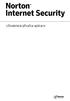 Uživatelská příručka aplikace Uživatelská příručka aplikace Norton Internet Security Software popsaný v této příručce podléhá licenční smlouvě a lze jej používat pouze při dodržení jejích podmínek. Verze
Uživatelská příručka aplikace Uživatelská příručka aplikace Norton Internet Security Software popsaný v této příručce podléhá licenční smlouvě a lze jej používat pouze při dodržení jejích podmínek. Verze
ESET SMART SECURITY PREMIUM 10. Microsoft Windows 10 / 8.1 / 8 / 7 / Vista
 ESET SMART SECURITY PREMIUM 10 Microsoft Windows 10 / 8.1 / 8 / 7 / Vista ESET Smart Security Premium je komplexní internetové bezpečnostní řešení. Udržuje vás v bezpečí na internetu i na veřejných sítích.
ESET SMART SECURITY PREMIUM 10 Microsoft Windows 10 / 8.1 / 8 / 7 / Vista ESET Smart Security Premium je komplexní internetové bezpečnostní řešení. Udržuje vás v bezpečí na internetu i na veřejných sítích.
ESET NOD32 Antivirus 4 pro Linux Desktop. Stručná příručka
 ESET NOD32 Antivirus 4 pro Linux Desktop Stručná příručka ESET NOD32 Antivirus 4 poskytuje špičkovou ochranu vašeho počítače před počítačovými hrozbami. Produkt využívá skenovací jádro ThreatSense, které
ESET NOD32 Antivirus 4 pro Linux Desktop Stručná příručka ESET NOD32 Antivirus 4 poskytuje špičkovou ochranu vašeho počítače před počítačovými hrozbami. Produkt využívá skenovací jádro ThreatSense, které
Software Capture Pro. Začínáme. A-61640_cs
 Software Capture Pro Začínáme A-61640_cs Začínáme se softwarem Kodak Capture Pro Software a Capture Pro Limited Edition Instalace softwaru: Kodak Capture Pro Software a Network Edition... 1 Instalace softwaru:
Software Capture Pro Začínáme A-61640_cs Začínáme se softwarem Kodak Capture Pro Software a Capture Pro Limited Edition Instalace softwaru: Kodak Capture Pro Software a Network Edition... 1 Instalace softwaru:
Aplikace Capture Pro. Referenční příručka. A-61640_cs
 Aplikace Capture Pro Referenční příručka A-61640_cs Začínáme s aplikací Kodak Capture Pro Tato příručka obsahuje jednoduché postupy pro rychlé zahájení práce, včetně instalace a spuštění aplikace Kodak
Aplikace Capture Pro Referenční příručka A-61640_cs Začínáme s aplikací Kodak Capture Pro Tato příručka obsahuje jednoduché postupy pro rychlé zahájení práce, včetně instalace a spuštění aplikace Kodak
Průvodce aktualizací systému Windows 8.1 krok za krokem
 Průvodce aktualizací systému Windows 8.1 krok za krokem Instalace a aktualizace systému Windows 8.1 Aktualizujte prostředí BIOS, aplikace, ovladače a spusťte službu Windows Update Vyberte typ instalace
Průvodce aktualizací systému Windows 8.1 krok za krokem Instalace a aktualizace systému Windows 8.1 Aktualizujte prostředí BIOS, aplikace, ovladače a spusťte službu Windows Update Vyberte typ instalace
ESET SMART SECURITY 10
 ESET SMART SECURITY 10 Microsoft Windows 10 / 8.1 / 8 / 7 / Vista Stručná příručka Klikněte sem pro stažení nejnovější verze příručky ESET Smart Security je komplexní internetové bezpečnostní řešení. Udržuje
ESET SMART SECURITY 10 Microsoft Windows 10 / 8.1 / 8 / 7 / Vista Stručná příručka Klikněte sem pro stažení nejnovější verze příručky ESET Smart Security je komplexní internetové bezpečnostní řešení. Udržuje
Microsoft Windows 7 / Vista / XP / 2000 / Home Server. Stručná příručka
 Microsoft Windows 7 / Vista / XP / 2000 / Home Server Stručná příručka ESET Smart Security poskytuje dokonalou ochranu počítače před škodlivým kódem. Základem je skenovací technologie ThreatSense, která
Microsoft Windows 7 / Vista / XP / 2000 / Home Server Stručná příručka ESET Smart Security poskytuje dokonalou ochranu počítače před škodlivým kódem. Základem je skenovací technologie ThreatSense, která
Windows RT 8.1 Update Step-by-Step Guide
 Windows RT 8.1 Update Step-by-Step Guide Aktualizace Windows RT na verzi Windows RT 8.1 Nainstalováním nejnovějších aktualizací Windows zajistěte, aby byl počítač s Windows RT v aktuálním stavu Zjištění
Windows RT 8.1 Update Step-by-Step Guide Aktualizace Windows RT na verzi Windows RT 8.1 Nainstalováním nejnovějších aktualizací Windows zajistěte, aby byl počítač s Windows RT v aktuálním stavu Zjištění
Norton Security. Uživatelská příručka aplikace
 TM Norton Security Uživatelská příručka aplikace Chraňte své životní prostředí. Je to správné. Společnost Symantec odstranila z tohoto návodu obálku, aby snížla dopad svých produktů na životní prostředí.
TM Norton Security Uživatelská příručka aplikace Chraňte své životní prostředí. Je to správné. Společnost Symantec odstranila z tohoto návodu obálku, aby snížla dopad svých produktů na životní prostředí.
Aktualizace softwaru Uživatelská příručka
 Aktualizace softwaru Uživatelská příručka Copyright 2009 Hewlett-Packard Development Company, L.P. Windows je ochranná známka Microsoft Corporation registrovaná v USA. Informace uvedené v této příručce
Aktualizace softwaru Uživatelská příručka Copyright 2009 Hewlett-Packard Development Company, L.P. Windows je ochranná známka Microsoft Corporation registrovaná v USA. Informace uvedené v této příručce
Bezdrátový mikro adaptér USB N150 WNA1000M-Návod k instalaci
 Bezdrátový mikro adaptér USB N150 WNA1000M-Návod k instalaci Tato příručka popisuje expresní instalaci pomocí průvodce NETGEAR Smart Wizard a instalaci samostatného ovladače pro systém Windows. Poznámka:
Bezdrátový mikro adaptér USB N150 WNA1000M-Návod k instalaci Tato příručka popisuje expresní instalaci pomocí průvodce NETGEAR Smart Wizard a instalaci samostatného ovladače pro systém Windows. Poznámka:
Norton 360TM. Uživatelská příručka aplikace
 Norton 360TM Uživatelská příručka aplikace Uživatelská příručka aplikace Norton 360 Software popsaný v této příručce podléhá licenční smlouvě a lze jej používat pouze při dodržení jejích podmínek. Verze
Norton 360TM Uživatelská příručka aplikace Uživatelská příručka aplikace Norton 360 Software popsaný v této příručce podléhá licenční smlouvě a lze jej používat pouze při dodržení jejích podmínek. Verze
Antivirus: Proaktivně detekuje a likviduje známé i neznámé hrozby lépe než kterýkoliv jiný bezpečnostní produkt.
 Stručná příručka ESET Cybersecurity poskytuje špičkovou ochranu vašeho počítače před počítačovými hrozbami. ESET Cybersecurity využívá skenovací jádro ThreatSense, které bylo poprvé použito v uživateli
Stručná příručka ESET Cybersecurity poskytuje špičkovou ochranu vašeho počítače před počítačovými hrozbami. ESET Cybersecurity využívá skenovací jádro ThreatSense, které bylo poprvé použito v uživateli
Poznámky k instalaci tiskového systému HP LaserJet P2015 Series
 Poznámky k instalaci tiskového systému HP LaserJet P2015 Series Autorská práva a licence 2006 Copyright Hewlett-Packard Development Company, L.P. Reprodukce, úpravy nebo překlad jsou bez předchozího písemného
Poznámky k instalaci tiskového systému HP LaserJet P2015 Series Autorská práva a licence 2006 Copyright Hewlett-Packard Development Company, L.P. Reprodukce, úpravy nebo překlad jsou bez předchozího písemného
Aktualizace softwaru Uživatelská příručka
 Aktualizace softwaru Uživatelská příručka Copyright 2009 Hewlett-Packard Development Company, L.P. Windows a Windows Vista jsou v USA registrované ochranné známky společnosti Microsoft Corporation. Důležité
Aktualizace softwaru Uživatelská příručka Copyright 2009 Hewlett-Packard Development Company, L.P. Windows a Windows Vista jsou v USA registrované ochranné známky společnosti Microsoft Corporation. Důležité
Důležité informace o produktu
 Začněte zde Copyright 2013 Hewlett-Packard Development Company, L.P. Windows je ochranná známka společnosti Microsoft Corporation registrovaná v USA. Informace uvedené v této příručce se mohou změnit bez
Začněte zde Copyright 2013 Hewlett-Packard Development Company, L.P. Windows je ochranná známka společnosti Microsoft Corporation registrovaná v USA. Informace uvedené v této příručce se mohou změnit bez
ESET NOD32 ANTIVIRUS 7
 ESET NOD32 ANTIVIRUS 7 Microsoft Windows 8 / 7 / Vista / XP / Home Server 2003 / Home Server 2011 Stručná příručka Klikněte zde pro stáhnutí poslední verze dokumentu ESET NOD32 Antivirus poskytuje nejmodernější
ESET NOD32 ANTIVIRUS 7 Microsoft Windows 8 / 7 / Vista / XP / Home Server 2003 / Home Server 2011 Stručná příručka Klikněte zde pro stáhnutí poslední verze dokumentu ESET NOD32 Antivirus poskytuje nejmodernější
Důležité informace o produktu
 Začněte zde Copyright 2015 HP Development Company, L.P. Windows je ochranná známka skupiny společností Microsoft. Informace uvedené v této příručce se mohou změnit bez předchozího upozornění. Jediné záruky
Začněte zde Copyright 2015 HP Development Company, L.P. Windows je ochranná známka skupiny společností Microsoft. Informace uvedené v této příručce se mohou změnit bez předchozího upozornění. Jediné záruky
MODEM OPTIONS PRO TELEFON NOKIA 3650 ÚVODNÍ PŘÍRUČKA PROGRAMU
 ÚVODNÍ PŘÍRUČKA PROGRAMU MODEM OPTIONS PRO TELEFON NOKIA 3650 Copyright 2003 Nokia. Všechna práva vyhrazena 9355538 Issue 1 Vydaná elektronická příručka odpovídá "Podmínkám a ustanovením uživatelských
ÚVODNÍ PŘÍRUČKA PROGRAMU MODEM OPTIONS PRO TELEFON NOKIA 3650 Copyright 2003 Nokia. Všechna práva vyhrazena 9355538 Issue 1 Vydaná elektronická příručka odpovídá "Podmínkám a ustanovením uživatelských
Příručka Google Cloud Print
 Příručka Google Cloud Print Verze 0 CZE Definice poznámek V celé příručce uživatele je použit následující styl poznámek: Poznámky uvádějí, jak reagovat na situaci, která může nastat, nebo poskytují tipy,
Příručka Google Cloud Print Verze 0 CZE Definice poznámek V celé příručce uživatele je použit následující styl poznámek: Poznámky uvádějí, jak reagovat na situaci, která může nastat, nebo poskytují tipy,
Nápověda pro možnosti Fiery 1.3 (klient)
 2015 Electronics For Imaging. Informace obsažené v této publikaci jsou zahrnuty v Právním upozornění pro tento produkt. 5. února 2015 Obsah 3 Obsah...5 Aktivace možnosti Fiery...6 Automatická aktivace
2015 Electronics For Imaging. Informace obsažené v této publikaci jsou zahrnuty v Právním upozornění pro tento produkt. 5. února 2015 Obsah 3 Obsah...5 Aktivace možnosti Fiery...6 Automatická aktivace
Podrobný návod na instalaci programu HiddenSMS
 Podrobný návod na instalaci programu HiddenSMS Poslední aktualizace: 9. 6. 2009 Samotná instalace programu HiddenSMS se skládá ze dvou kroků: I. PŘIPOJENÍ TELEFONU S POČÍTAČEM - podrobný popis najdete
Podrobný návod na instalaci programu HiddenSMS Poslední aktualizace: 9. 6. 2009 Samotná instalace programu HiddenSMS se skládá ze dvou kroků: I. PŘIPOJENÍ TELEFONU S POČÍTAČEM - podrobný popis najdete
Instalační příručka pro Windows Vista
 Instalační příručka pro Windows Vista Než je možno tiskárnu použít, musíte připravit hardware a instalovat ovladač. Ve Stručném návodu k obsluze a v této Instalační příručka pro Windows Vista naleznete
Instalační příručka pro Windows Vista Než je možno tiskárnu použít, musíte připravit hardware a instalovat ovladač. Ve Stručném návodu k obsluze a v této Instalační příručka pro Windows Vista naleznete
Messenger. Novell 1.0 UMÍSTĚNÍ DOKUMENTACE K PROGRAMU NOVELL MESSENGER. www.novell.com STRUČ NÁ ÚVODNÍ PŘ ÍRUČ KA
 Novell Messenger 1.0 STRUČ NÁ ÚVODNÍ PŘ ÍRUČ KA www.novell.com Novell Messenger je produkt, který nezávisle na platformě slouží k rychlému zasílání zpráv v podnicích pomocí adresáře Novell e-directory
Novell Messenger 1.0 STRUČ NÁ ÚVODNÍ PŘ ÍRUČ KA www.novell.com Novell Messenger je produkt, který nezávisle na platformě slouží k rychlému zasílání zpráv v podnicích pomocí adresáře Novell e-directory
Norton. AntiVirus. Uživatelská příručka k aplikaci
 Norton TM AntiVirus Uživatelská příručka k aplikaci Norton AntiVirus Uživatelská příručka aplikace Software popsaný v této příručce podléhá licenční smlouvě a lze jej používat pouze při dodržení jejích
Norton TM AntiVirus Uživatelská příručka k aplikaci Norton AntiVirus Uživatelská příručka aplikace Software popsaný v této příručce podléhá licenční smlouvě a lze jej používat pouze při dodržení jejích
Zálohování v MS Windows 10
 Zálohování v MS Windows 10 Historie souborů Způsob zálohování jako v MS Windows 8.1 Nastavení Aktualizace a zabezpečení Zálohování nebo Ovládací panely Systém a zabezpečení - Historie souborů Přidat jednotku
Zálohování v MS Windows 10 Historie souborů Způsob zálohování jako v MS Windows 8.1 Nastavení Aktualizace a zabezpečení Zálohování nebo Ovládací panely Systém a zabezpečení - Historie souborů Přidat jednotku
Příručka Google Cloud Print
 Příručka Google Cloud Print Verze A CZE Definice poznámek V celé příručce uživatele je použit následující styl poznámek: Poznámky uvádějí, jak reagovat na situaci, která může nastat, nebo poskytují tipy,
Příručka Google Cloud Print Verze A CZE Definice poznámek V celé příručce uživatele je použit následující styl poznámek: Poznámky uvádějí, jak reagovat na situaci, která může nastat, nebo poskytují tipy,
Připojení ke vzdálené aplikaci Target 2100
 Připojení ke vzdálené aplikaci Target 2100 Pro úspěšné připojení ke vzdálené aplikaci Target 2100 je nutné připojovat se ze stanice s Windows XP SP3, Windows Vista SP1 nebo Windows 7. Žádná VPN není potřeba,
Připojení ke vzdálené aplikaci Target 2100 Pro úspěšné připojení ke vzdálené aplikaci Target 2100 je nutné připojovat se ze stanice s Windows XP SP3, Windows Vista SP1 nebo Windows 7. Žádná VPN není potřeba,
Provozní pokyny Aplikační stránky
 Před použitím tohoto zařízení si důkladně přečtěte tento manuál a mějte jej po ruce pro budoucí použití. Provozní pokyny Aplikační stránky OBSAH Jak číst tuto příručku...2 Použité symboly...2 Vyloučení
Před použitím tohoto zařízení si důkladně přečtěte tento manuál a mějte jej po ruce pro budoucí použití. Provozní pokyny Aplikační stránky OBSAH Jak číst tuto příručku...2 Použité symboly...2 Vyloučení
Norton. AntiVirus. Uživatelská příručka k aplikaci
 Norton TM AntiVirus Uživatelská příručka k aplikaci Chraňte své životní prostředí. Je to správné. Společnost Symantec odstranila z tohoto návodu obálku, aby snížla dopad svých produktů na životní prostředí.
Norton TM AntiVirus Uživatelská příručka k aplikaci Chraňte své životní prostředí. Je to správné. Společnost Symantec odstranila z tohoto návodu obálku, aby snížla dopad svých produktů na životní prostředí.
BRICSCAD V15. Licencování
 BRICSCAD V15 Licencování Protea spol. s r.o. Makovského 1339/16 236 00 Praha 6 - Řepy tel.: 235 316 232, 235 316 237 fax: 235 316 038 e-mail: obchod@protea.cz web: www.protea.cz Copyright Protea spol.
BRICSCAD V15 Licencování Protea spol. s r.o. Makovského 1339/16 236 00 Praha 6 - Řepy tel.: 235 316 232, 235 316 237 fax: 235 316 038 e-mail: obchod@protea.cz web: www.protea.cz Copyright Protea spol.
NIBE Uplink Uživatelská příručka
 NIBE Uplink Uživatelská příručka Obsah 1 Všeobecné Úrovně služby Požadavky 2 Registrace služby NIBE Uplink 3 Navigace na stránkách Moje systémy Software Nastavení účtu Odhlášení 1. Všeobecné Aplikace NIBE
NIBE Uplink Uživatelská příručka Obsah 1 Všeobecné Úrovně služby Požadavky 2 Registrace služby NIBE Uplink 3 Navigace na stránkách Moje systémy Software Nastavení účtu Odhlášení 1. Všeobecné Aplikace NIBE
Uživatelská příručka pro Mac
 Uživatelská příručka pro Mac Obsah Začínáme... 1 Použití nástroje pro přeformátování disku... 1 Instalace softwaru FreeAgent... 4 Bezpečné vysouvání disků... 9 Správa diskových jednotek...10 Aktualizace
Uživatelská příručka pro Mac Obsah Začínáme... 1 Použití nástroje pro přeformátování disku... 1 Instalace softwaru FreeAgent... 4 Bezpečné vysouvání disků... 9 Správa diskových jednotek...10 Aktualizace
Jak používat program P-touch Transfer Manager
 Jak používat program P-touch Transfer Manager Verze 0 CZE Úvod Důležité upozornění Obsah tohoto dokumentu a technické parametry příslušného výrobku podléhají změnám bez předchozího upozornění. Společnost
Jak používat program P-touch Transfer Manager Verze 0 CZE Úvod Důležité upozornění Obsah tohoto dokumentu a technické parametry příslušného výrobku podléhají změnám bez předchozího upozornění. Společnost
Instalační příručka Command WorkStation 5.6 se sadou Fiery Extended Applications 4.2
 Instalační příručka Command WorkStation 5.6 se sadou Fiery Extended Applications 4.2 Sada Fiery Extended Applications Package (FEA) v4.2 obsahuje aplikace Fiery pro provádění úloh souvisejících se serverem
Instalační příručka Command WorkStation 5.6 se sadou Fiery Extended Applications 4.2 Sada Fiery Extended Applications Package (FEA) v4.2 obsahuje aplikace Fiery pro provádění úloh souvisejících se serverem
Norton Internet Security
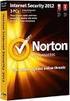 Norton Internet Security Norton Internet Security Toto CD obsahuje aplikaci Norton Internet Security, která slouží k ochraně soukromí a zabezpečení internetového připojení. Obsahuje také aplikaci Norton
Norton Internet Security Norton Internet Security Toto CD obsahuje aplikaci Norton Internet Security, která slouží k ochraně soukromí a zabezpečení internetového připojení. Obsahuje také aplikaci Norton
STRUČNÁ PŘÍRUČKA. Microsoft Windows 10 / 8.1 / 8 / 7 / Vista / Home Server Klikněte sem pro stažení nejnovější verze příručky
 STRUČNÁ PŘÍRUČKA Microsoft Windows 10 / 8.1 / 8 / 7 / Vista / Home Server 2011 Klikněte sem pro stažení nejnovější verze příručky ESET NOD32 Antivirus poskytuje nejmodernější ochranu počítače před škodlivým
STRUČNÁ PŘÍRUČKA Microsoft Windows 10 / 8.1 / 8 / 7 / Vista / Home Server 2011 Klikněte sem pro stažení nejnovější verze příručky ESET NOD32 Antivirus poskytuje nejmodernější ochranu počítače před škodlivým
ESET SMART SECURITY 7
 ESET SMART SECURITY 7 Microsoft Windows 8.1 / 8 / 7 / Vista / XP / Home Server 2003 / Home Server 2011 Stručná příručka Klikněte zde pro stáhnutí poslední verze dokumentu ESET Smart Security poskytuje
ESET SMART SECURITY 7 Microsoft Windows 8.1 / 8 / 7 / Vista / XP / Home Server 2003 / Home Server 2011 Stručná příručka Klikněte zde pro stáhnutí poslední verze dokumentu ESET Smart Security poskytuje
Microsoft Windows 7 / Vista / XP / 2000 / Home Server / NT4 (SP6) / Mac OS X 10.5, 10.6 / Linux (RPM, DEB) Stručná příručka
 Microsoft Windows 7 / Vista / XP / 2000 / Home Server / NT4 (SP6) / Mac OS X 10.5, 10.6 / Linux (RPM, DEB) Stručná příručka ESET NOD32 Antivirus poskytuje dokonalou ochranu počítače před škodlivým kódem.
Microsoft Windows 7 / Vista / XP / 2000 / Home Server / NT4 (SP6) / Mac OS X 10.5, 10.6 / Linux (RPM, DEB) Stručná příručka ESET NOD32 Antivirus poskytuje dokonalou ochranu počítače před škodlivým kódem.
